본 게시글은 이미지나 그래프에서 데이터 추출하는 방법에 대해 다루고자 한다.
사용하고자 하는 프로그램은 engauge-digitizer이다.
이미지에서 데이터를 추출하는 원리는 우리가 해당 좌표 값을 상세히는 몰라도 세 개의 축의 좌표 값은 항상 알고 있다는 점을 이용한다.
축의 상세 좌표값과 비율을 활용하여 각 포인트의 구체적인 값을 유도하는 것이다.
다운로드 방법
여기 다운로드 및 해당 프로그램 작동 과정에 대해 소개하는 링크이다.
https://markummitchell.github.io/engauge-digitizer/
Engauge Digitizer
The Engauge Digitizer tool accepts image files (like PNG, JPEG and TIFF) containing graphs, and recovers the data points from those graphs. The resulting data points are usually used as input to other software applications. Conceptually, Engauge Digitizer
markummitchell.github.io
사이트 접속 시 이렇게 프로그램에 대해 소개하는 내용을 확인할 수 있다.
여기서 "Latest Releases" 클릭 후 화면을 내려보면 다운로드할 수 있는 자료를 확인할 수 있다.
내 경우엔 Window10, 64 Bit 버전으로 다운로드하였다.
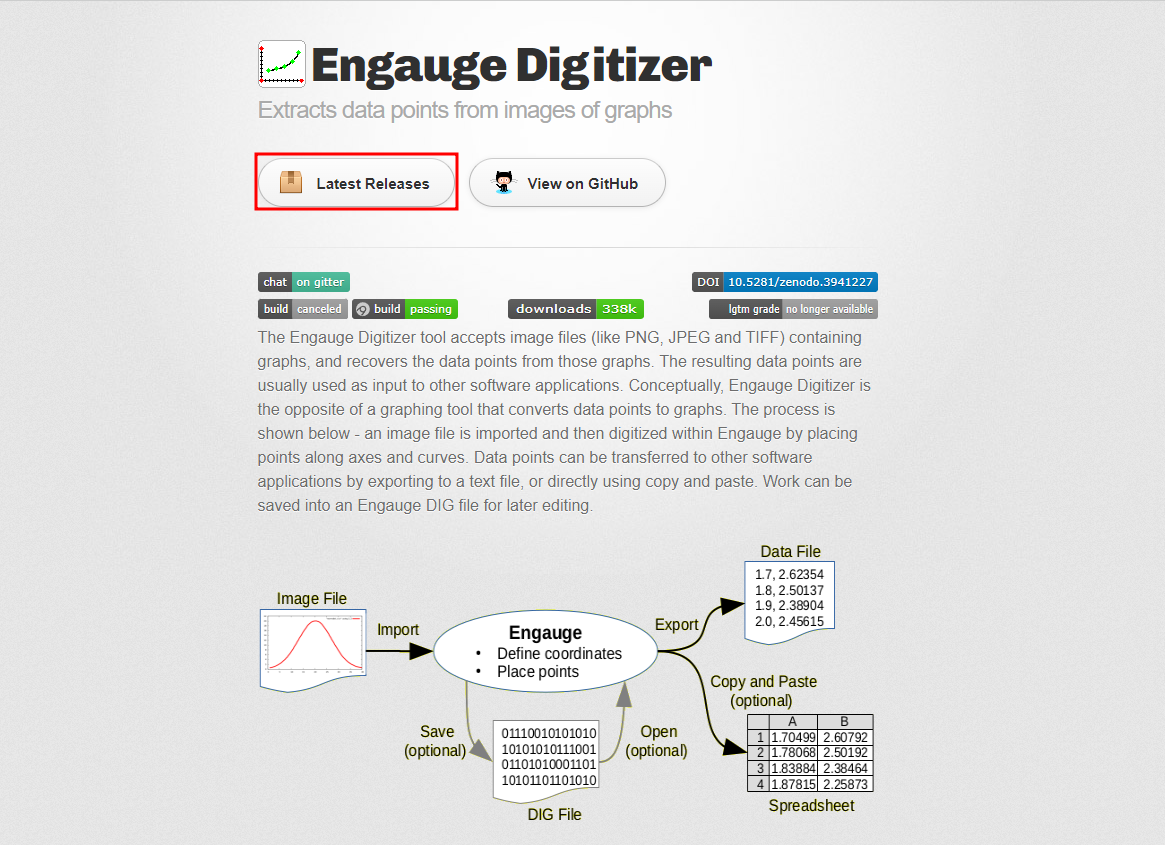

사용 방법
해당 프로그램은 그래프 추출 중간 과정에 저장이 가능해서 편리하다.
하지만.. 한국어 번역이 조금 이상하다. 그러니 처음 사용해 본다면 각 과정을 잘 확인하자
오늘 추출해보고자 하는 예시 그림은 이 그림이다.
Type a와 b에 따라 점 4개가 존재하는 그래프이다.
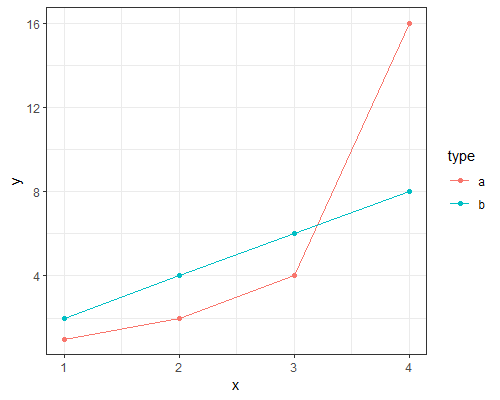
(1) 그래프 불러오기
실행 후 추출하고자 하는 그래프 불러오기 위해 [파일] >> [수입] >> [이미지 선택]을 클릭한다.
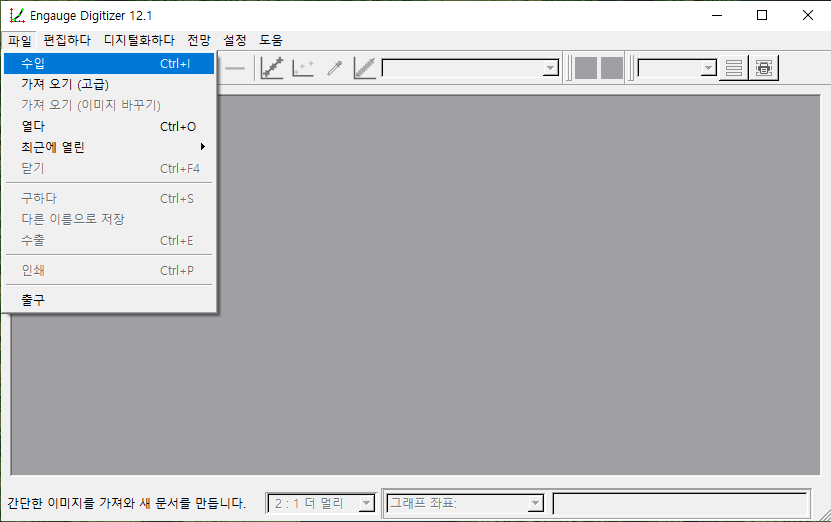
(2) 가이드 마법사 확인
그래프 선이 한 개면 닫아도 상관없다.
국문 번역이 이상해서 원래는 그냥 닫았는데, 예시처럼 그래프 선이 여러 항목일 경우 꼭 확인해야 한다.
[Next]를 누르면 곡선의 이름을 지정할 수 있다.
예시 그림의 경우 Type a와 b가 있으므로 해당 항목을 입력하였다.
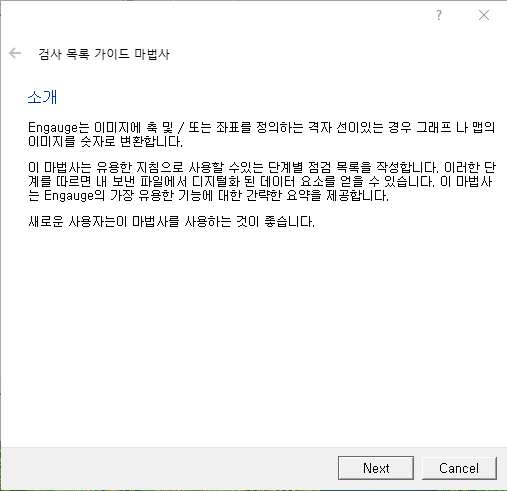
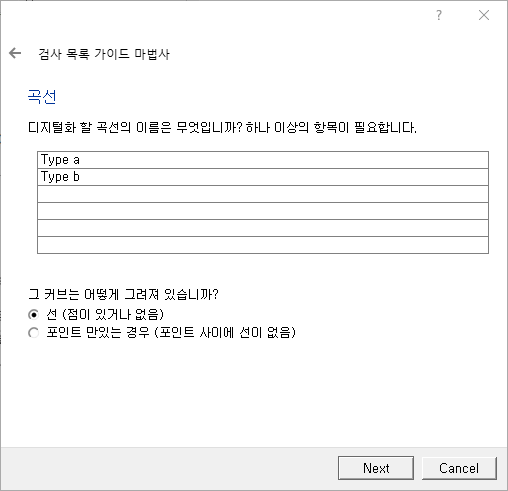
설정 후 [Finish]를 누르면 다음과 같이 체크리스트 가이드와 함께 우리가 불러오고자 하는 그래프를 확인할 수 있다.
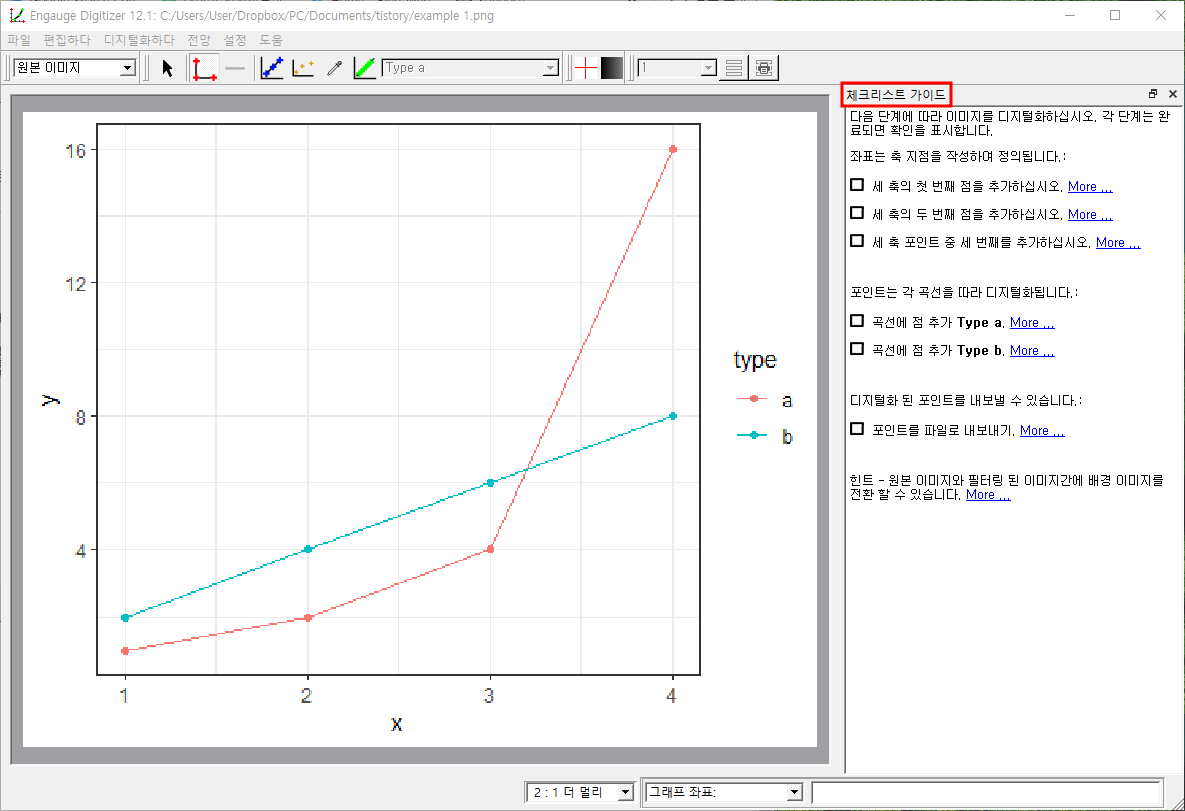
(3) 축 설정하기
축은 (0,0), (0, y max), (x max, 0)의 값을 설정하는 것이다. 메뉴툴바에서 그림 또한 직관적으로 표시되어 있다.
아래 빨간 박스로 표시된 [축 포인트 도구]를 클릭하여, (0,0), (0, y max), (x max, 0)의 좌표값을 설정하여 준다.
이때 꼭 해당 세 값이 아니라, 그냥 알고 있는 값을 찍으면 된다. 최소 3개 이상의 값을 그래프에서 이미 알고 있다.
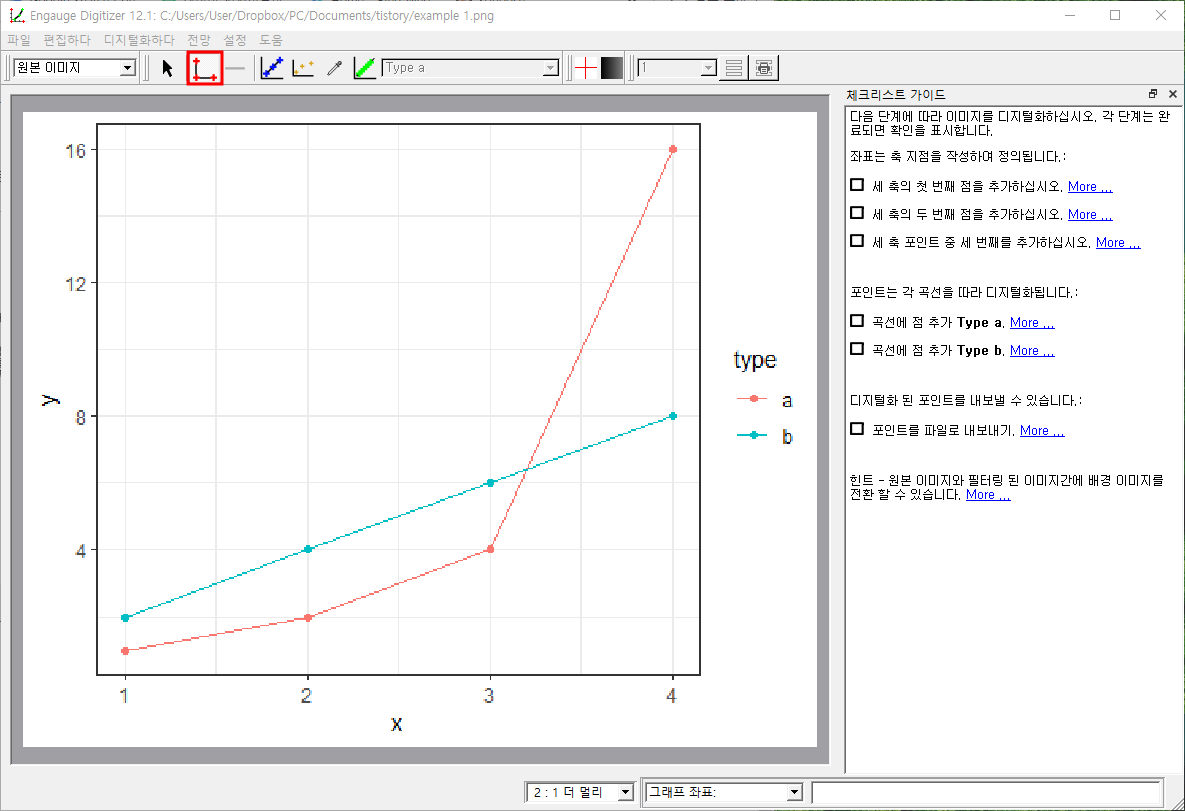
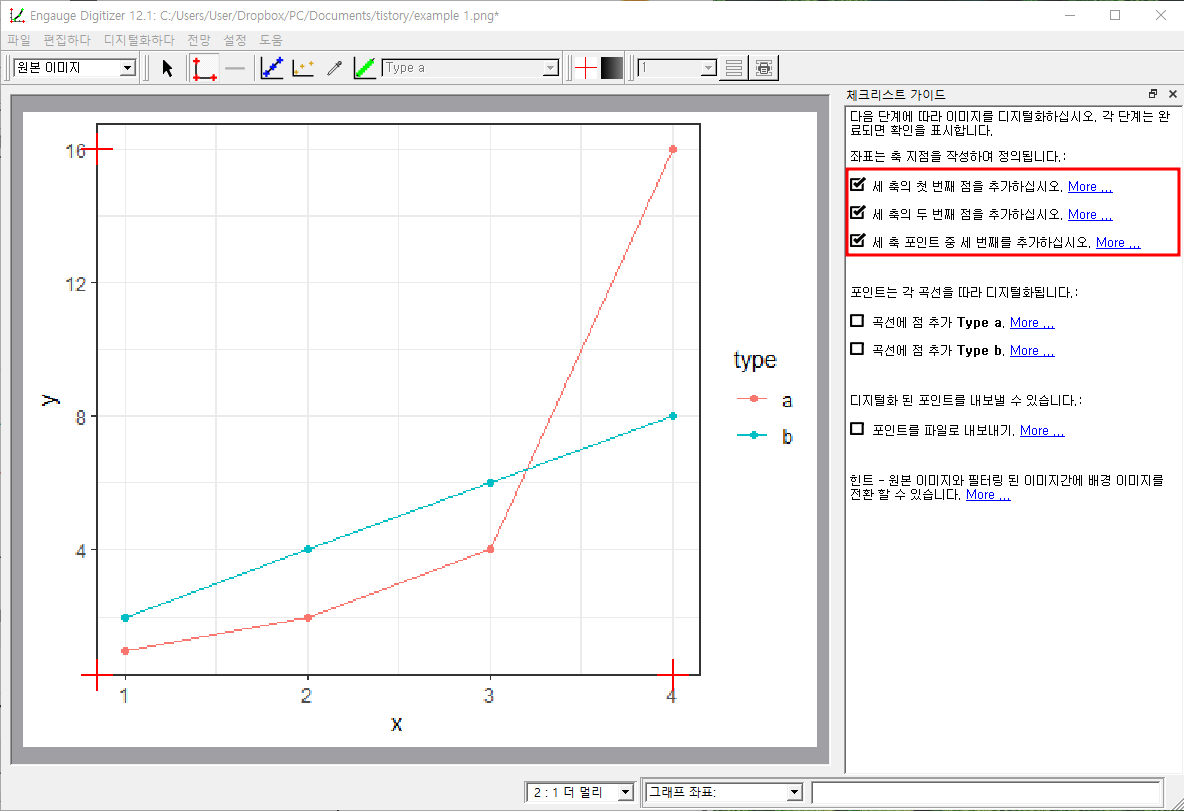
축을 클릭하면 다음과 같이 축점 편집 창이 뜨는데, 이렇게 각 포인트마다의 좌표값을 입력해 주면 된다.
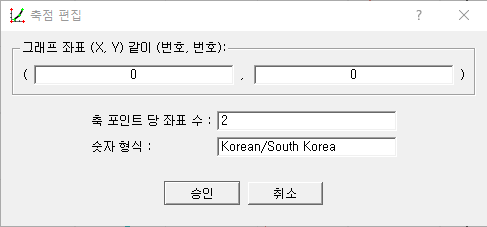
(4) [커브 포인트] 도구를 사용하여 추출하고자 하는 데이터 포인트를 설정한다. 우리는 커브가 여러 개이기 때문에, Type a 인지 b인지를 설정하여 찍어준다.
각 커브를 구분하기 위해 자동으로 포인트 표시를 바꿔서 표시된다.
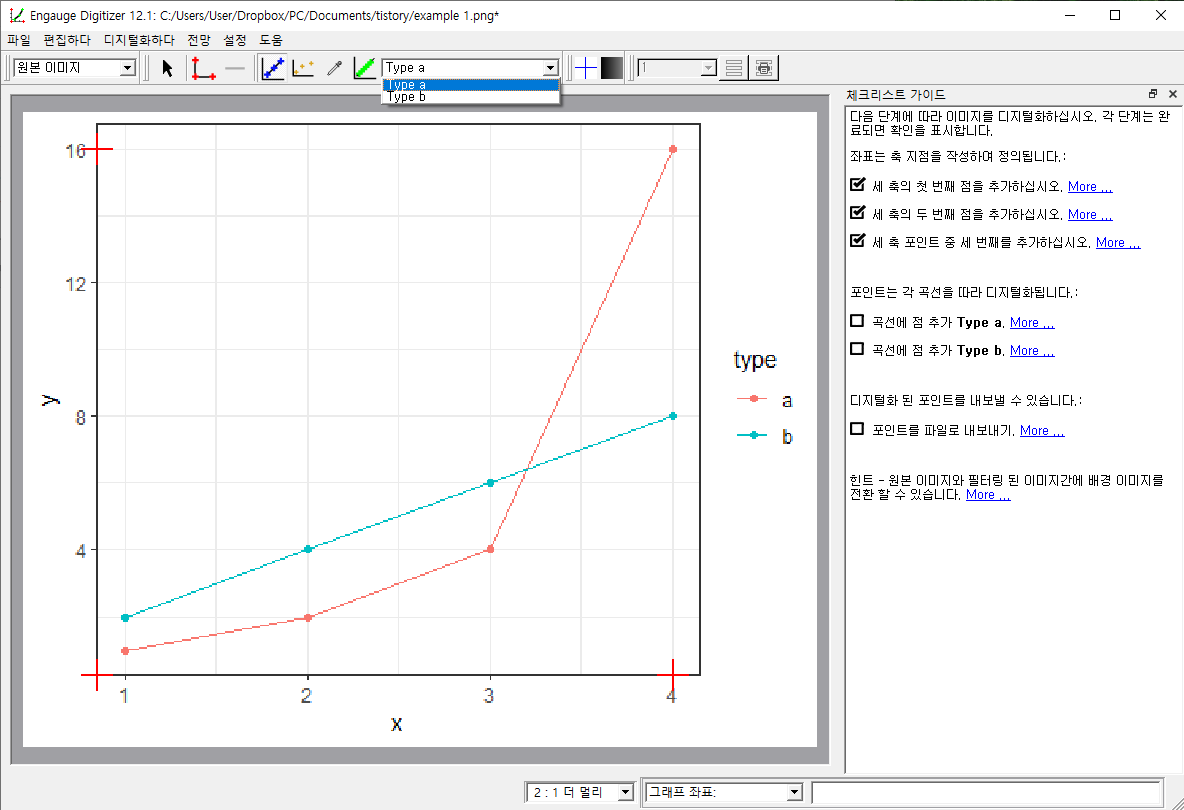
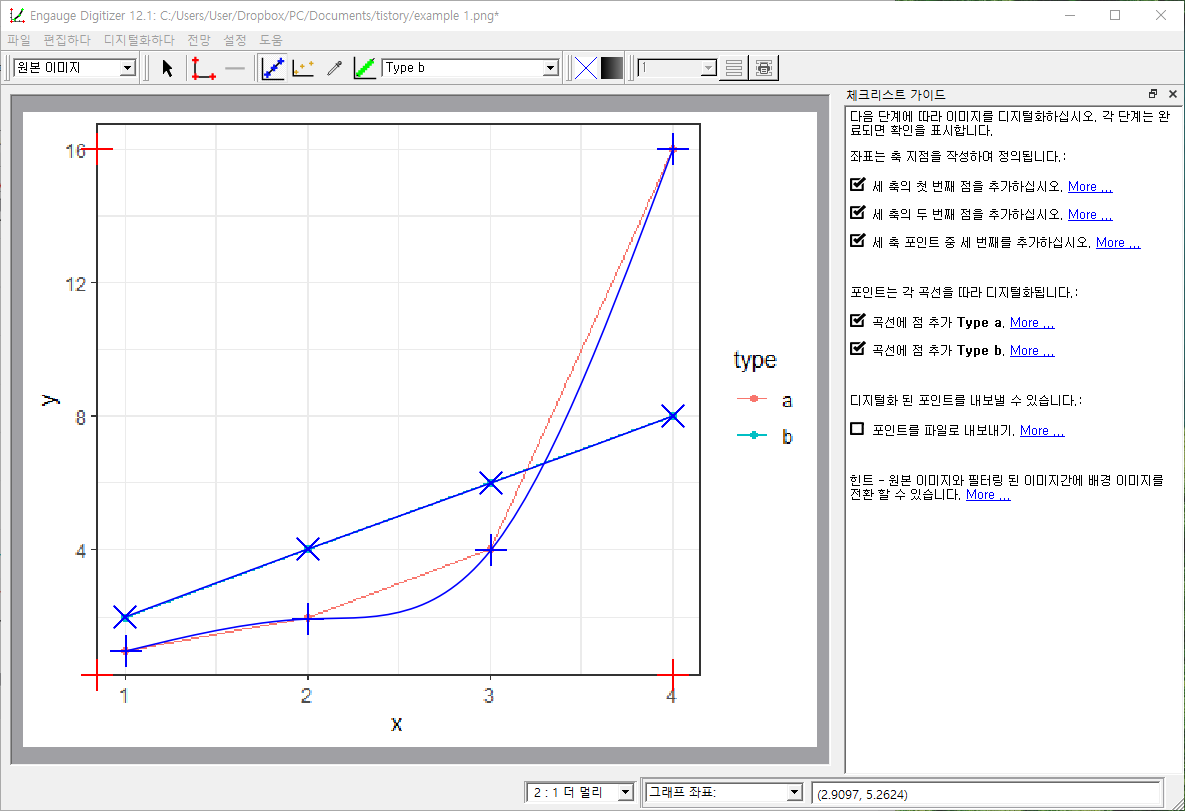
(5) 값 저장하기
추출된 데이터 csv로 저장하기: [파일] >> [수출] >> 경로 선택 후. dig 속성으로 저장
추출과정 저장하기: [파일] >> [다른 이름으로 저장] >> 경로 선택 후. csv 속성으로 저장
csv로 추출하는데 시간이 조금 걸리기 때문에, 조금 기다렸다가 파일을 열면 자료 확인이 가능하다.
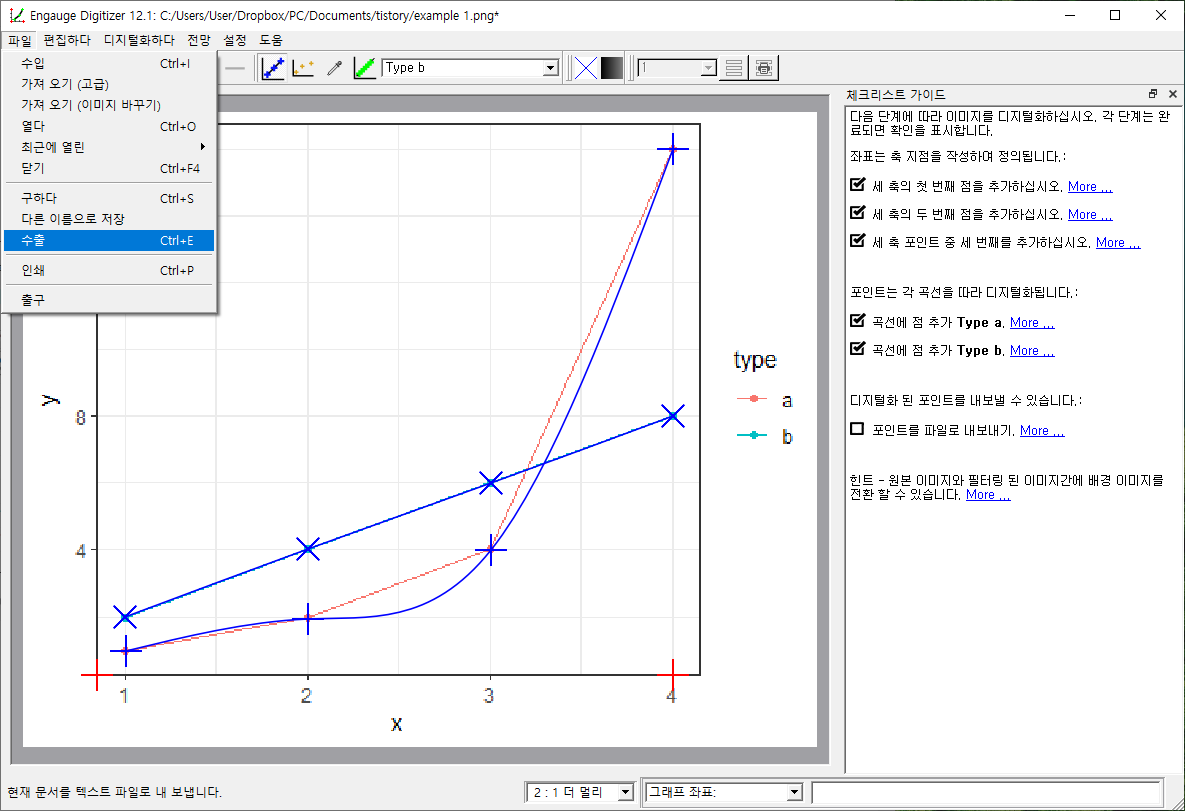
단점이 내가 항상 정확하게 포인트를 찍을 수 없기 때문에, x=4의 값처럼 두 개의 포인트가 생성될 수도 있다.
생성된 자료를 눈으로 확인하고, 이런 건 그냥 직접 삭제한다.
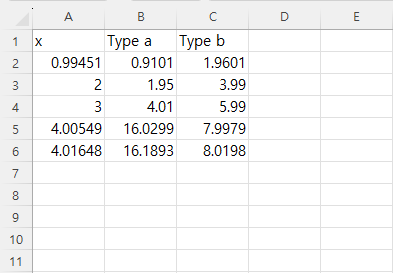
'For Graduate Student > Useful Program' 카테고리의 다른 글
| 재택 근무할 때 필수!! 구글 원격 액세스 사용법 (0) | 2024.09.23 |
|---|---|
| Chegg 결제 해지 방법 (0) | 2024.06.01 |
| 구글 드라이브 용량 확인 및 늘리기 / 결제와 해지 방법 (0) | 2024.01.15 |
| 구글 드라이브 (Google Drive) 파일 업로드 속도 문제 (1) | 2023.12.11 |
| 화상영어 추천, 3개월 수강 후기 JimEnglish (1) | 2023.11.21 |


